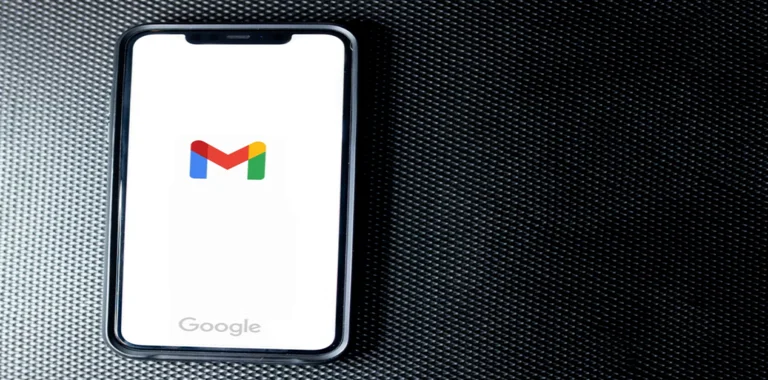Annak ellenére, hogy a Google minden felhasználójának 15 GB ingyenes tárhelyet biztosít a felhőben, ami háromszor több, mint az Apple-é, ez sokaknak nem elég. Még ha szándékosan nem is töltünk fel fájlokat a Google Drive tárhelyére, idővel a Gmail miatt egyre kevesebb lesz a szabad hely.
A Google Mail ugyanis a Google Drive tárhelyet használja, és az összes üzenetláncot a mellékletekkel együtt tárolja, ami gyakran elég sok helyet foglalhat.
Ha a Gmail postaládája eltömődött szeméttel, és szeretné megtisztítani, akkor a megoldás az lehet, hogy törölje a legtöbb vagy akár az összes e-mailt.
Nos, íme, így törölheted az összes e-mailt a Gmailben.
Mennyi helyet foglalnak a Gmail e-mailek
Először is ellenőrizze, hogy mennyi Gmail-adatot foglal el a Google Drive-ban, és mennyi szabad hely maradt a felhőben. Végül is lehetséges, hogy egyáltalán nincs is szüksége a takarításra. Ez nagyon egyszerűen elvégezhető.
- Kövesse ezt a linket a Google One-hoz, és jelentkezzen be.
- A megnyíló ablakban megnézheti, hogy a Gmail adatai mennyi helyet foglalnak a felhőben.
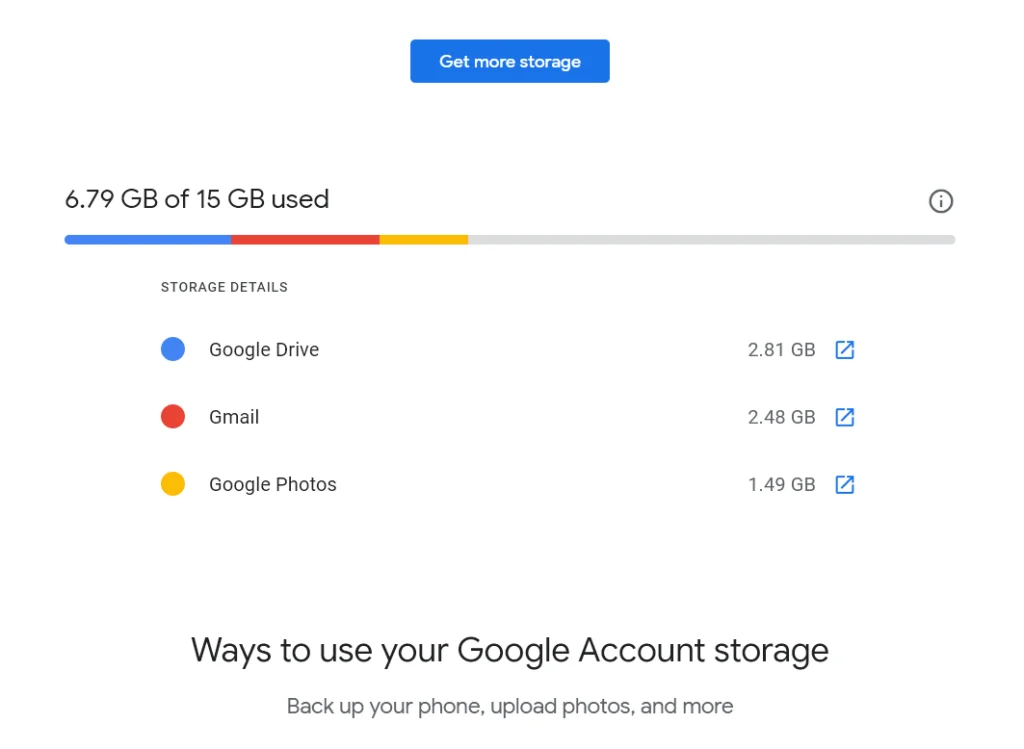
- Ha sok helyet foglal, vagy csak fel akarja szabadítani, kattintson a Gmail címre mutató linkre, és kezdje el a takarítást.
Ezután a Google Mail szolgáltatás felületére kerül, ahol elkezdheti egyenként törölni a Google Drive-ban a szabad helyet foglaló elemeket. Sajnos a Gmailnek nincs külön gombja, amely törölné mindazt, amire nincs szükséged, mert a szolgáltatás nem tudja, hogy szerinted milyen adatokra van szükséged, és melyekre nincs. Tehát akár tetszik, akár nem, de minden műveletet csak kézzel kell majd elvégezned. Szerencsére semmi bonyolult nincs benne.
Hogyan törölheti az összes olvasott és olvasatlan e-mailt a Gmailen?
Ha törölni szeretné az összes olvasott és olvasatlan e-mailt a Gmailen, kövesse az alábbi lépéseket:
- Először is, a képernyő tetején található keresősávba írja be a „label:read” kifejezést az összes olvasott e-mail megjelenítéséhez, vagy a „label:unread” kifejezést az összes olvasatlan e-mail megjelenítéséhez.
- Ezután jelölje be az „Összes kijelölése” jelölőnégyzetet. Ezzel az aktuális oldalon lévő összes e-mail (50 e-mail) kiválasztásra kerül.
- Ha az összes, ebben a kategóriában lévő e-mailt (nem csak az első oldalon lévőket) szeretné tömegesen törölni, kattintson a „Minden olyan beszélgetés kiválasztása, amely megfelel a keresésnek” lehetőségre is.

- Végül kattintson a képernyő tetején található „Törlés” gombra. Ez úgy néz ki, mint egy szemetesláda.
Ha ezeket a lépéseket elvégezte, törölni fogja az összes olvasott és olvasatlan e-mailt a Gmailen.
Hogyan törölheti az összes olvasott és olvasatlan e-mailt a Gmailen mobileszközön keresztül?
Vannak olyan helyzetek, amikor nincs hozzáférése PC-hez vagy laptophoz, de ne aggódjon, a Gmail Androidon és iOS-en is elérhető. Az egyetlen dolog, ami egy kicsit megnehezítheti a folyamatot, hogy a Gmail mobil verziója nem támogatja azt a lehetőséget, hogy mindent egyszerre töröljön. Sajnos csak manuálisan, az egyes jelölőnégyzetekre kattintva lehet törölni az e-maileket.
- Nyissa meg a Gmail alkalmazást az iPhone készülékén.
- Válasszon ki egy mappát, ahol az e-mailek találhatók.
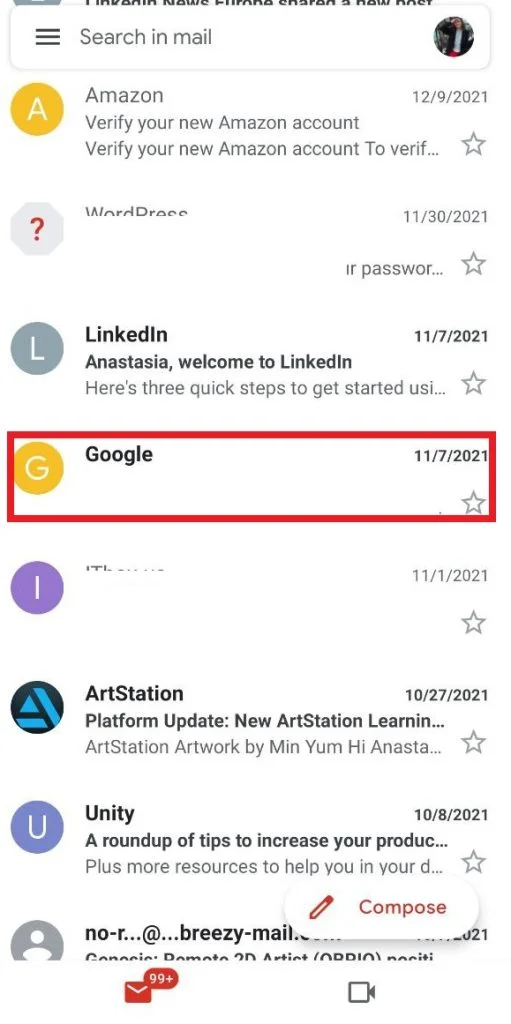
- Az e-mailek listájában koppintson a felhasználó profilját jelképező kerek miniatűrre. Ezáltal a miniatűrök jelölőnégyzetekké válnak.
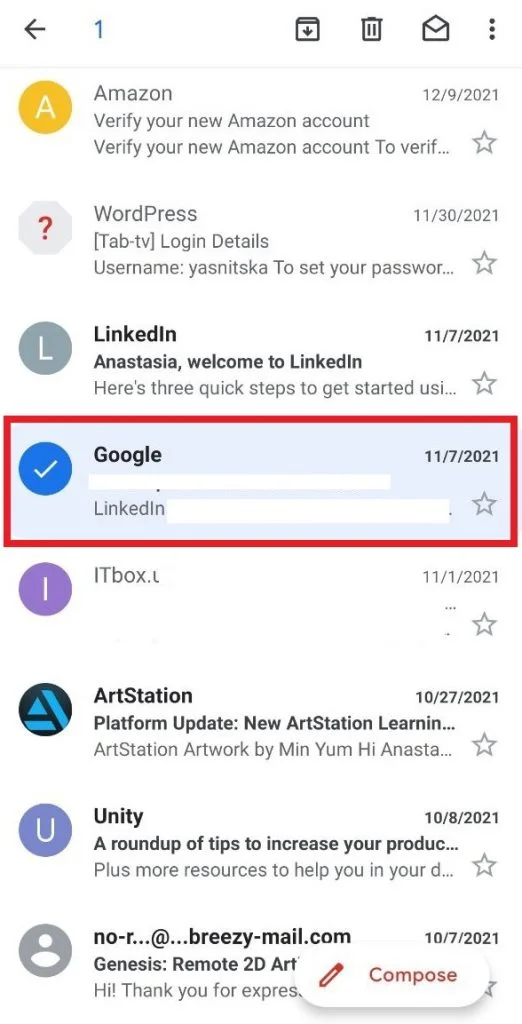
- Válassza ki az eltávolítani kívánt e-mailt vagy e-maileket, majd koppintson a képernyő tetején lévő szemétkosár ikonra.
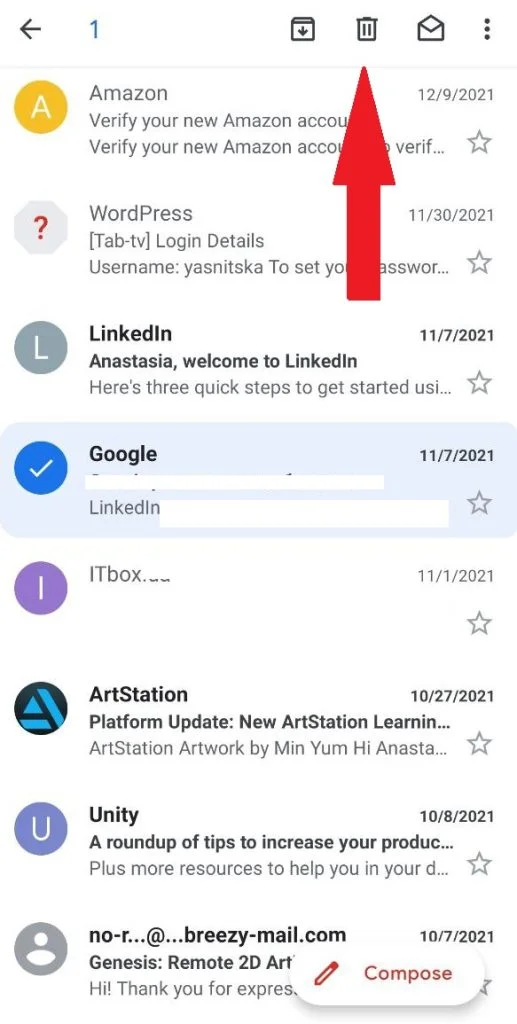
Most már látja, hogy a Gmail mobil verzióján keresztül törölhet e-maileket, de manuálisan ez sok időt vesz igénybe, és nem túl kényelmes. Tehát ha mindent egyszerre akarsz törölni, akkor jobb, ha PC-t vagy laptopot használsz.
Hogyan lehet eltávolítani a promóciókat a Gmail postafiókjából?
Ha el szeretné távolítani a promóciókat a Gmail postafiókjából, akkor a következő lépéseket kell követnie:
- Menj a Gmailre, és írd be a keresőmező tetején lévő keresőbe a „category:promóciók” kifejezést (ez megmutatja az összes promóciót).
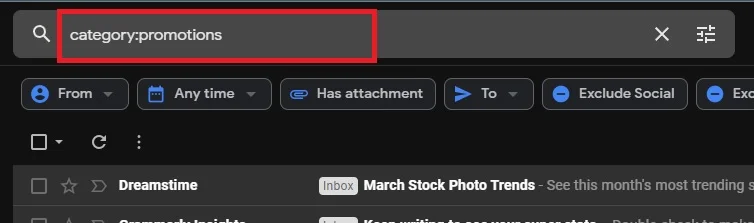
- A képernyő tetején jelölje be a jelölőnégyzetet az oldalon lévő összes üzenet kiválasztásához, majd a törléshez kattintson a szemetesláda ikonra.
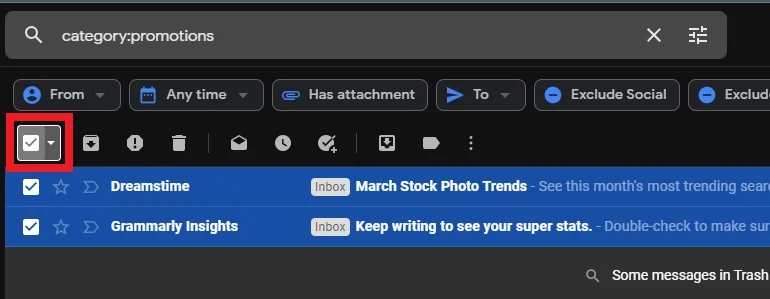
- Ezt addig folytathatja, amíg az összes reklámüzenetet nem törli, vagy amíg elege nem lesz.
- Ha az összes e-mailt törölni szeretné ebben a kategóriában (nem csak az első oldalon lévőket), akkor kattintson a „Minden olyan beszélgetés kiválasztása, amely megfelel ennek a keresésnek” gombra.

- Végül a Gmail oldalsávjában található Kukára léphet, és törölheti az oda áthelyezett üzeneteket.
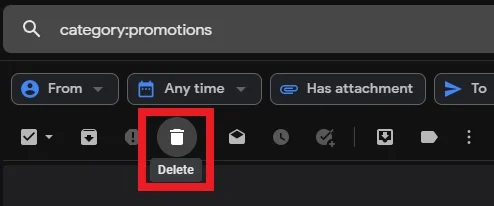
Miután elvégezte ezeket a lépéseket, eltávolítja az összes promóciót a Gmail postafiókjából.
Hogyan lehet visszaállítani az eltávolított e-maileket a Gmailben
Ha véletlenül eltávolítottál néhány olyan e-mailt, amelyet nem állt szándékodban eltávolítani, ne bosszankodj. A törölt e-mailek a Recycle Bin mappába kerülnek, ahol 30 napig tárolódnak, majd véglegesen törlődnek.
Az eltávolított e-mailek helyreállításához a következő lépéseket követheti:
- Görgessen lefelé a képernyő bal oldalán található menüben, és kattintson a Recycle Bin mappára. Lehet, hogy a megnyitásához ki kell választania a „Több” lehetőséget.
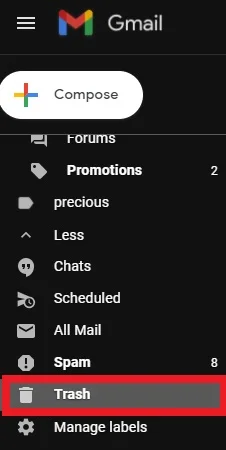
- Jelölje be a visszaállítani kívánt e-mailek melletti négyzeteket.
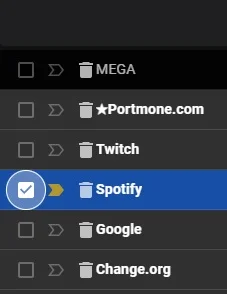
- Kattintson a „Move To” ikonra (a mappa a jobbra mutató nyíllal), majd válassza ki annak a mappának a nevét, ahová az e-maileket küldeni szeretné.
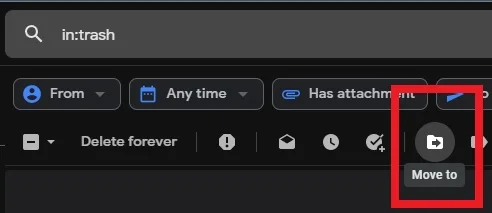
Bár az üzenetek és mellékletek törlésével kapcsolatos összes manipulációt manuálisan kell elvégezni, ez az egyetlen módja annak, hogy a Gmailt megszabadítsuk a levélszeméttől anélkül, hogy attól kellene tartanunk, hogy fontos üzeneteket törölünk. A Google így lehetőséget ad arra, hogy megtartsa a számodra értékes e-maileket, és törölje azokat, amelyeknek egyáltalán nincs értékük. Az eredmény egy tiszta e-mail fiók és akár több gigabájtnyi szabad tárhely a felhőben.
A piros értesítés eltávolítása iPhone-on keresztül
Továbbá, ha gyakran kap e-maileket, vagy sok üzenete van, hasznos lesz tudni egy olyan lehetőségről, mint a „piros értesítés” vagy a „jelvény” eltávolítása – egy infografika, amely megjelenik, amikor figyelmeztetéseket kap. Bosszantó és egyszerűen felesleges lehet, különösen, ha egyébként is gyakran használja az e-maileket.
- Nyissa meg a Beállításokat az iPhone készülékén
- Görgessen lefelé, és koppintson az Értesítések
- Keresse meg a Gmail-t a lehetőségek listájában (ábécé sorrendben kell szerepelnie).
- Kapcsolja ki a jelvények opciót, hogy szürke legyen.
Ha belefáradtál abba, hogy folyamatosan törlöd az új üzeneteket és e-maileket, amelyekre nincs szükséged, vagy ha eleged van az állandó értesítésekből – a piros jelvény kikapcsolásának lehetősége a legjobb megoldás.
Hogyan jelölje meg az összes e-mailt olvasottként az iPhone-on keresztül?
Azokat az üzeneteket is megjelölheti „olvasottként”, amelyeket nemrégiben kapott, de nem akarja mindegyiket megnyitni, így nem emlékeztetik Önt a státuszukra minden alkalommal, amikor megnyitja a Mailt.
- Nyissa meg a Mail alkalmazást a telefonján
- Koppintson a jobb felső sarokban a Szerkesztés gombra
- Koppintson a bal felső sarokban a Mindent kijelölés gombra
- Alul válassza a Mark
- Megjelenik egy menü a „Jelölés” és az Olvasottként jelölés lehetőségekkel – Koppintson a Jelölés olvasottként lehetőségre.
Most már többet tudsz arról, hogyan kezelheted a Gmailt különböző eszközökről. Ez a tudás jól jöhet, ha sok bejövő e-mailt kap, és a Google Drive memóriája egyszerűen túlterhelt. Ebben az esetben most már tudja, hogyan törölheti gyorsan a felesleges adatokat.